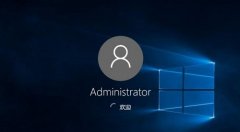光驱在现代电脑中逐渐被固态硬盘和USB设备所取代,但仍然有不少用户依赖光盘进行数据传输和程序安装。即使如此,光驱也可能会遇到故障,影响正常使用。了解如何确认光驱是否正常工作,是维护电脑性能的重要环节。

确认光驱是否正常工作可以从几个方面入手。检查设备识别情况,当电脑开机时,查看BIOS或UEFI中是否能找到光驱。如果光驱没有被识别,硬件连接可能存在问题。打开机箱,检查数据线和电源线的连接是否牢固,确保没有松动或损坏。
接着,使用操作系统自带的工具进行检测。在Windows系统中,可以通过设备管理器查看光驱的状态,确保驱动程序没有遇到问题。如果光驱旁显示有三角形的警告标志,可能意味着驱动程序有故障,可以尝试更新或重装驱动程序以解决问题。
测试光驱读取光盘的能力也是关键。当光驱被检测到但无法读取光盘时,找一张已知正常的光盘,尝试进行读取。如果光驱能成功读取,则说明光盘可能损坏;如果无法读取任何光盘,则很可能光驱内部出现故障,需进一步检查。
使用专业的光驱测试软件也是确认光驱正常与否的有效方法。这类软件可以对光驱的读取和写入性能进行全面评估,通过提供的数据帮助用户判断光驱是否正常。
常见的光驱故障还包括噪音过大、读取速度缓慢等。这些情况通常与光驱的老化、内部灰尘积聚或者光头老化有关。定期清洁光驱内部也是维护光驱正常工作的好习惯。
光驱虽然在新型设备上并不常见,但其作为数据存储和读取设备的价值依然存在。了解光驱是否正常工作,不仅能帮助用户维持电脑的整体性能,更能避免因光驱故障带来的数据丢失。
常见问题解答(FAQ)
1. 光驱无法读取光盘,我该如何处理?
检查光盘是否受到损坏,尝试使用其他光盘。如果光驱仍无法读取,则需要检查连接和驱动程序。
2. 怎么知道光驱是否***作系统识别?
打开设备管理器,查看光驱是否列出,确认没有警告标志。
3. 光驱发出异常噪音,是正常现象吗?
异常噪音通常是不正常的,可能由内部零件老化或积尘引起。建议定期清洁和维护。
4. 我该如何更新光驱的驱动程序?
在设备管理器中找到光驱,右键选择更新驱动程序,跟随系统提示操作即可。
5. 光驱的读写速度慢,如何优化性能?
可以尝试清洁光头,检查是否有软件冲突,或考虑更换更高性能的光驱。